分享大白菜装机工具u盘装win10教程
- 分类:Win10 教程 回答于: 2021年02月19日 08:01:33
大白菜u盘装机工具是一款比较好用的制作U盘启动盘重装系统的工具,不过有网友制作了大白菜u盘启动盘后不知道如何装win10系统,在网上也找不到准确详细的教程。那今天小编就给大家分享下大白菜装机工具u盘装win10教程。
大白菜U盘装win10系统教程:
1、将制作好的u盘插入电脑usb接口,按下开机键后不停的点击U盘启动热键,选择U盘选项,进入如下界面,将光标移至“【02】”,回车键。
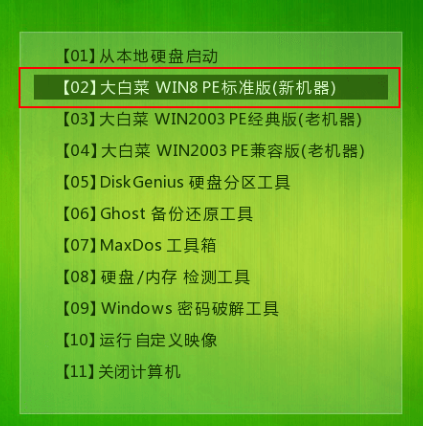
2、进入pe系统后,双击打开桌面上PE装机工具,点击映像文件路径后面的“浏览”按钮。
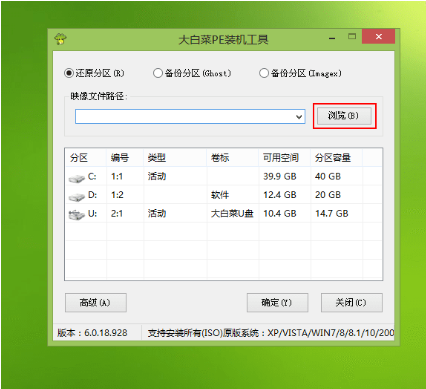
3、找到下载好的win10系统iso镜像文件,点击“打开”。
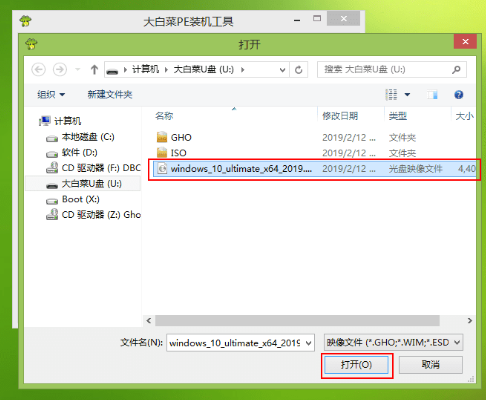
4、然后在分区列表中选择C盘点击“确定”即可。
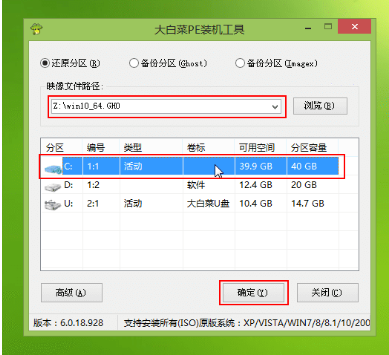
5、确认无误后点击确定。
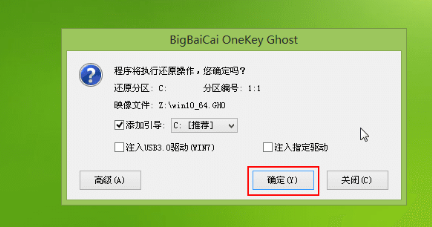
6、等待系统自动安装即可。

以上便是大白菜u盘装win10系统的详细教程啦,有需要的小伙伴可以参考下哦。
 有用
26
有用
26


 小白系统
小白系统


 1000
1000 1000
1000 1000
1000 1000
1000 1000
1000 1000
1000 1000
1000 1000
1000 1000
1000 1000
1000猜您喜欢
- win10系统需要禁止安装软件怎么设置..2021/04/12
- 重装电脑系统怎么装win10系统..2022/09/07
- 小白win10激活在哪里2023/01/15
- win10游戏闪退修复详细教程2021/02/09
- 戴尔inspiron143443改win10系统详细教..2021/05/08
- win10系统分区教程2021/08/17
相关推荐
- 怎么使用u盘安装系统win102022/09/29
- win10升级重装的方法2022/11/26
- 番茄家园专业版win10镜像下载..2022/04/08
- 主编教您win10企业版激活秘钥教程..2019/01/15
- 小编教你win10软件如何卸载2017/08/25
- 最新64位旗舰版win10 iso镜像制作步骤..2017/06/25

















